MQTT 入门教程:MQTT工具调式
MQTTX 作为一款专业的 MQTT 客户端工具,不仅能用于消息收发,更是调试 MQTT 通信的得力助手。,由 EMQ 公司开发,支持 macOS、Linux、Windows 系统,提供直观的图形化界面,非常适合 MQTT 协议的调试与测试。
下载与安装
- 官方下载渠道
访问 MQTTX 官方网站下载对应系统版本:
官方 官网:https://mqttx.app/
GitHub releases:https://github.com/emqx/MQTTX/releases
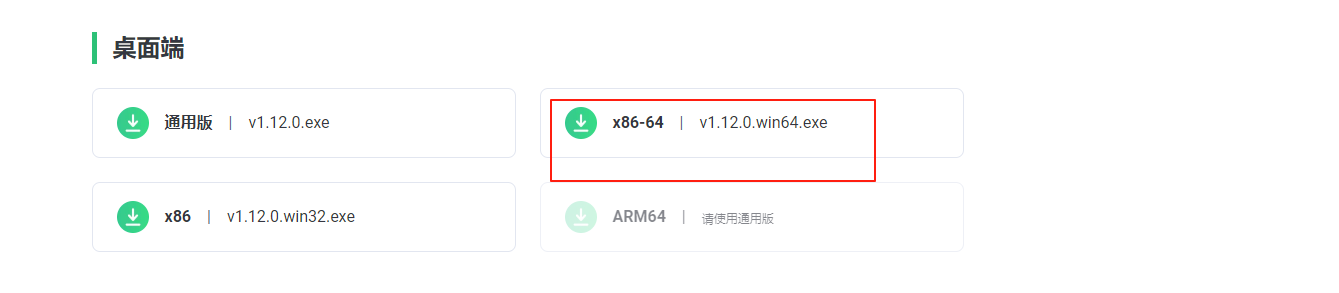
一、调试前的准备工作
调试目标
明确需要验证的场景(连接测试、发布订阅测试、QoS 验证等)
准备好 MQTT Broker 信息(地址、端口、认证信息等)
记录需要测试的主题结构和消息格式
环境检查
确保 Broker 服务正常运行(可通过 telnet broker地址 端口 测试网络连通性)
关闭可能干扰的防火墙规则或安全软件
准备好测试用的主题列表和消息示例
二、基本调试流程
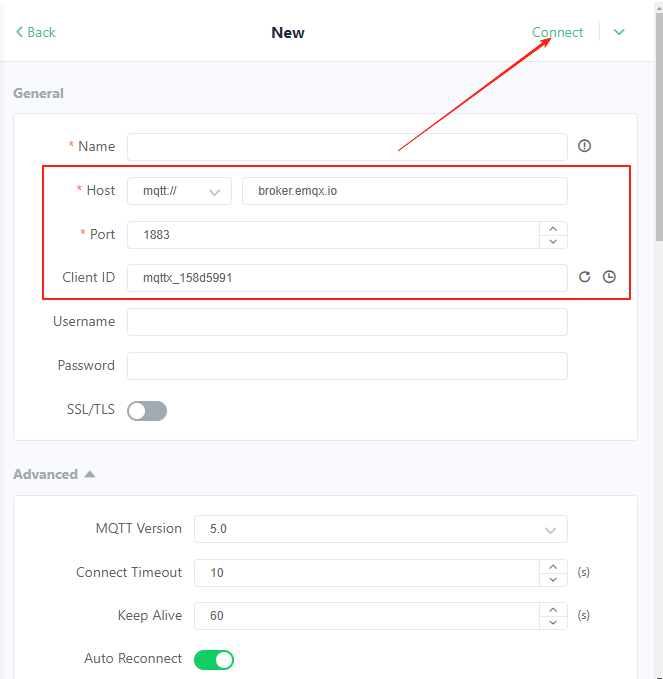
1. 连接测试与调试
目的:验证客户端与 Broker 的连接是否正常,排查连接失败问题
步骤:
点击「新建连接」,填写基本信息:
名称:连接测试
服务器地址:输入目标 Broker 地址(如 tcp://localhost:1883 或 tls://broker.emqx.io:8883)
客户端 ID:建议自定义(如 mqttx-debug-client)
点击「连接」按钮,观察连接状态:
成功:左侧连接图标显示为绿色,底部状态栏显示「已连接」
失败:底部会显示错误信息,可根据提示排查问题
常见连接问题调试:
连接超时:检查 Broker 地址 / 端口是否正确、网络是否可达
认证失败:确认用户名密码是否正确,Broker 是否启用认证
证书错误(SSL/TLS 连接):在「SSL/TLS」选项卡检查证书配置是否正确
客户端 ID 冲突:修改客户端 ID 为唯一值后重试
2. 发布与订阅功能调试
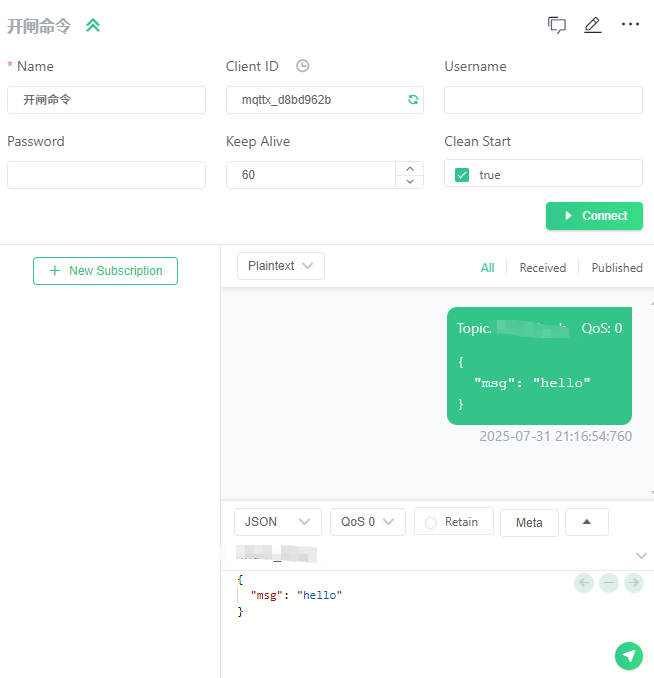
目的:验证消息发布和接收是否正常,确保主题路由正确
步骤:
成功连接后,在下方订阅区域:
输入主题(如 test/debug)
选择 QoS 等级(建议先测试 QoS 0,再测试 1 和 2)
点击「订阅」,确认主题出现在订阅列表中
在发布区域:
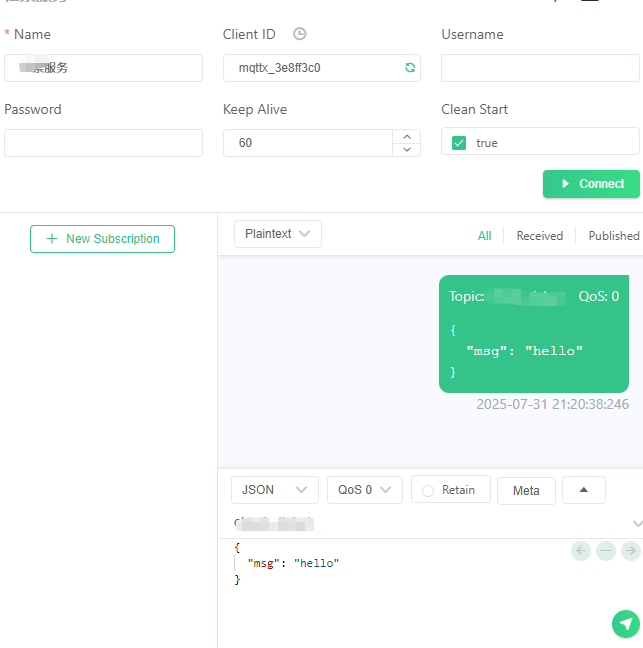
输入相同主题 test/debug
选择相同 QoS 等级
输入测试消息(如 {“action”: “debug”, “value”: 123})
点击「发送」
验证结果:
正常情况:消息列表会显示两条记录(一条发送,一条接收)
异常情况:
发送成功但未接收:检查订阅主题是否与发布主题完全匹配
发送失败:查看底部错误提示,检查连接状态
三、调试注意事项
保持测试环境纯净,避免其他客户端干扰调试结果
逐步增加复杂度:先测试基本连接,再测试消息收发,最后测试高级特性
记录每次调试的参数和结果,便于对比分析
遇到问题时,先使用公共测试 Broker(如 broker.emqx.io)验证是否为本地环境问题
四、常见问题
连接失败:
检查 Broker 地址和端口是否正确
确认 Broker 服务是否正常运行
检查防火墙是否阻止了连接
无法接收消息:
确认订阅的主题与发布的主题一致
检查 QoS 等级设置是否合理
确认网络连接是否稳定
中文乱码:
在消息格式中选择 UTF-8 编码
确保发送和接收方使用相同的编码格式
